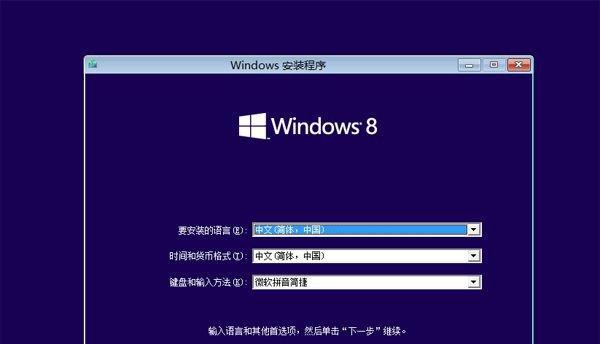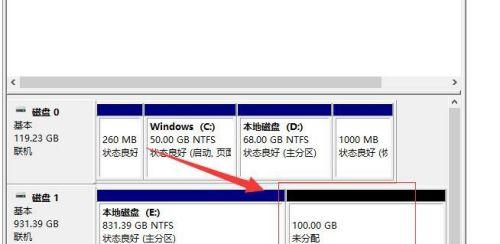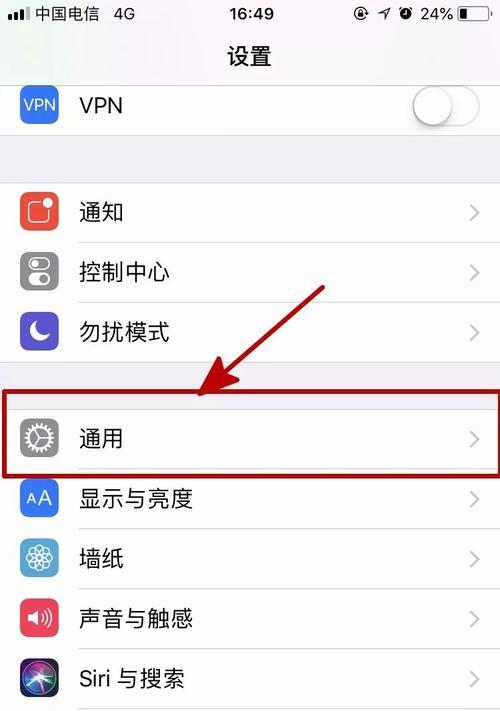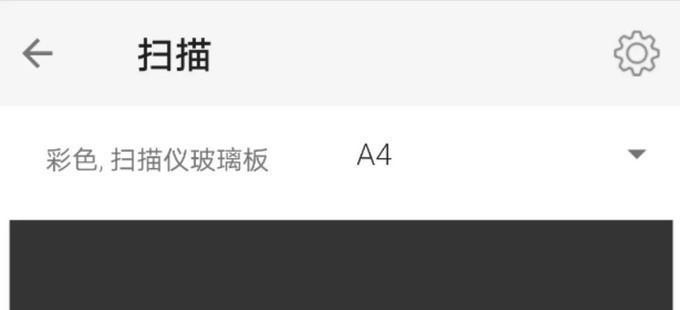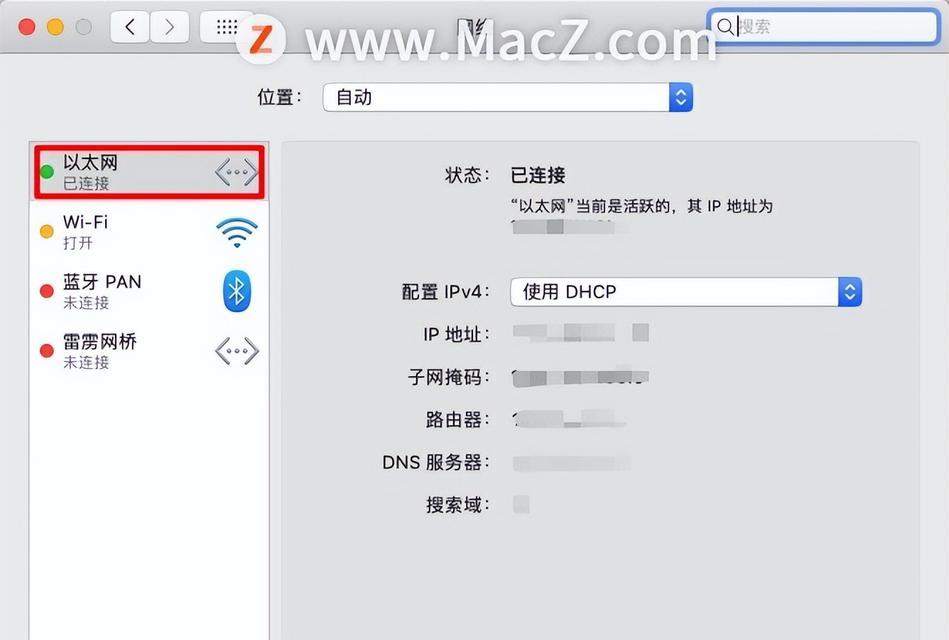在购买新的电脑或更换硬盘的时候,需要进行系统安装。本文将详细介绍以空白硬盘安装系统的步骤和注意事项,帮助读者快速搭建个人电脑。
硬件准备:选择合适的硬盘和操作系统版本
在进行系统安装前,需要准备好一块空白硬盘和合适的操作系统光盘或镜像文件。选择硬盘时,要考虑容量、速度和价格等因素,并确保兼容性。操作系统版本要根据个人需求和硬件配置来选择,例如Windows、MacOS或Linux等。
备份重要数据:确保数据安全不丢失
在安装系统之前,要确保重要数据已经备份到外部存储设备或云端,避免因安装过程中数据丢失而引发不必要的麻烦。可以使用外部硬盘、U盘或云存储服务等进行数据备份。
制作系统安装介质:光盘或U盘
如果有光驱,可以选择将操作系统镜像文件刻录到光盘上。如果没有光驱,可以使用制作启动盘的工具将镜像文件写入U盘,以便在安装过程中使用。制作启动盘时需要注意选择正确的启动方式和格式化方法。
设置BIOS:选择正确的启动设备
在安装系统之前,需要进入计算机的BIOS设置界面,并设置正确的启动设备。一般来说,可以通过按下Del、F2或F12等键进入BIOS设置界面,然后找到“Boot”或“启动”选项,将启动设备设置为光盘或U盘。
重启电脑:进入安装界面
完成BIOS设置后,保存并退出,然后电脑会自动重启。在重启过程中,系统会检测到光盘或U盘中的安装文件,并进入系统安装界面。根据提示进行操作,选择语言、时区和键盘布局等设置。
分区和格式化:合理规划硬盘空间
在安装系统时,需要对硬盘进行分区和格式化操作。可以选择将整个硬盘作为一个分区,也可以划分多个分区以满足不同需求。同时,选择适当的文件系统格式进行格式化,如NTFS、FAT32或EXT4等。
安装系统:按照向导操作
根据安装界面的向导,选择安装的目标硬盘和分区,并开始系统安装。安装过程中会涉及一些许可协议、用户名、密码和网络设置等选项,根据个人需求进行设置。
驱动安装:更新硬件驱动程序
在系统安装完成后,需要安装正确的硬件驱动程序以确保设备的正常运行。可以从官方网站下载最新的驱动程序,并按照说明进行安装。驱动安装完成后,可能需要重启电脑才能生效。
系统更新:保持系统安全与稳定
安装系统后,需要及时进行系统更新以获取最新的功能和修复漏洞。在系统设置中可以找到更新选项,并根据提示进行更新。定期进行系统更新可以提高系统性能、保护隐私和防止黑客攻击。
安装常用软件:满足个人需求
完成系统安装和更新后,可以根据个人需求安装常用软件,如浏览器、办公软件、娱乐工具等。可以通过官方网站或应用商店下载并安装,确保软件的安全性和兼容性。
个性化设置:优化系统体验
为了更好地满足个人使用习惯,可以进行一些个性化设置。例如,调整桌面壁纸、更改系统主题、设置屏幕分辨率和修改电源管理等。个性化设置可以提高系统的易用性和舒适度。
安全防护:安装杀毒软件和防火墙
为了保护系统和个人数据的安全,需要安装可靠的杀毒软件和防火墙。可以选择知名的杀毒软件,并及时更新病毒库。防火墙可以阻止网络攻击和非法访问,增强系统的安全性。
优化系统性能:清理垃圾文件和优化启动项
随着系统的使用,会产生一些垃圾文件和冗余数据,影响系统性能。可以使用系统自带的清理工具或第三方优化软件进行清理和优化。同时,也可以禁用一些不必要的启动项,加快系统的启动速度。
测试与验证:确认系统运行正常
在安装系统后,需要进行一些测试与验证,以确保系统的正常运行。可以打开常用软件、浏览网页、播放音视频等进行功能测试。同时,可以检查硬件设备是否正常工作,如打印机、摄像头和扬声器等。
空白硬盘安装系统,快速搭建个人电脑
通过本文的教程,你已经学会了以空白硬盘安装系统的步骤和注意事项。按照教程一步步操作,你可以轻松地搭建个人电脑,并享受到全新系统带来的便利和优势。祝你安装顺利,使用愉快!